Новости
- Варіанти вирішення проблеми
- Чому можливе відновлення видалених файлів?
- Який програмою можна відновити файли
- Завантажуємо і запускаємо програму
- Скануємо флешку і відновлюємо видалені файли
- висновки
28 Вересень 2015 Переглядів: 11146
Питання про те як відновити файли, видалені з флешки або з кошика на вашому комп'ютері зазвичай виникає в наступних ситуаціях:
- Ви випадково виконали очищення кошика або видалили з неї частину файлів (папок).
- При видаленні файлів з диска кнопкою Del випадково натиснули також клавішу Shift. Ця комбінація призводить до видалення виділених файлів «мимо» кошика, тобто вони відразу втрачаються назавжди (як думають починаючі користувачі).
- Відформатували флешку або жорсткий диск (так, все що описано нижче, може бути застосовано також і до дискам).
- Втратили файли в результаті атаки звірячих вірусів або дій безвідповідальних програм.
- Зробили щось невідоме, що зазвичай виражається фразою початківця користувача: «Я нічого не зробив, вони самі пішли!» (О, скільки разів я її чув).

Ця проблема входить в ТОП-5 неприємних ситуацій, які трапляються з комп'ютерними новачками. Про це говорять листи з питаннями, які мені часто надсилають. Візьмемо хоча б останнє:
Костянтин, добрий день!
З інтересом читаю вашу розсилку. Однак, на жаль, на ділі встигаю застосовувати небагато з ваших "корисностей" :(
А сьогодні трапилася аварія: видалила безповоротно папку з дитячими фотографіями, в тому числі ті, що сьогодні потрібно відправити на конкурс: (((((
Просто в шоці. До знайомому програмісту потраплю тільки ввечері, буде вже пізно ...
Дуже прошу, Костя, підкажіть програму для відновлення файлів і якщо можливо, коротку інструкцію: як встановити її і відновити файли.
будь ласка!!!!
З повагою, Катерина
Варіанти вирішення проблеми
Найбільш очевидний і найдорожчий - звернутися до фахівців з відновлення файлів. На цьому терені подвизаються не тільки численні приватники, а й цілі контори, оснащені спецобладнанням і спеціально навченими людьми. Вони запропонують вам відновити файли навіть з диска, за яким від душі пройшлися обухом сокири, і виставлять за це кінський цінник. Як мінімум.
Неважко здогадатися, що послуги цих фірм призначені, в основному, для бізнесу, якому буває так потрібно відновити зниклі файли з сірої бухгалтерією, що прям ой. До звичайної Мариванна, яка втратила сон від пропажі 500 фоток з урожаєм кабачків, ці контори відношення не мають.
Але саме ця Мариванна може спробувати відновити видалені або втрачені файли своїми силами, тобто безкоштовно і без зайвих свідків (кабачки кабачками, а раптом там ще що нариє, хіба мало).
Як же вона це зробить? Так просто, завантажить і встановить спеціальну програму для відновлення видалених файлів. Для побутових потреб таких програм існує аки голубів на горищі типовою п'ятиповерхівки.
Чому можливе відновлення видалених файлів?
Говорячи побутовою мовою, будь-який об'єкт (файл) на диску або флешці складається з двох логічних частин: самого об'єкта та інформації про нього в спеціальній «картотеці об'єктів».
Коли ви видаляєте файл з кошика, сам файл не видаляється відразу, його «тіло» залишається на диску недоторканим, а видаляється лише інформація про фото з «картотеки». Тобто він офіційно перестає існувати, операційна система його більше не бачить, але фактично файл залишається на невизначений час на диску.
Чому на невизначений час? Тому що зайняте файлом місце з моменту видалення числиться вільним і на нього в будь-який момент може бути записана нова інформація. Ось тоді файл вже і перестане існувати де факто.
Аналогічна ситуація відбувається при форматуванні диска або флешки. При звичайному форматуванні файли не стираються, видаляються тільки записи про них з «картотеки». Тобто диск стає ніби як порожній, але все ще зберігає на собі все, що було на ньому перед форматуванням.
Це означає, що чим швидше після видалення / втрати файлів або форматування диска ви спробуєте їх відновити, тим більше шансів на успіх. Адже навіть якщо ви самі не записуєте на диск / флешку ніяких нових даних, це може робити операційна система, зберігаючи на носій свою службову інформацію.
Який програмою можна відновити файли
Як я вже сказав, таких програм багато. Найбільш просунуті з них - платні, але нас цікавить «побутова» ситуація, для якої досить і безкоштовною. Який саме? Я перепробував 5 різних і програм для відновлення файлів і найбільше мені сподобалася R.Saver.
На її прикладі ми і розглянемо відновлення видалених файлів з флешки. Але це не означає, що ви повинні користуватися тільки їй. Навпаки, якщо не виходить відновити файли однією програмою, можна спробувати задіяти інші. Освоївши сам принцип, вам буде легко це зробити.
Завантажуємо і запускаємо програму
переходимо на офіційну сторінку програми на сайті розробника і натискаємо там на посилання «Завантажити».
Витягуємо з отриманого zip-архіву папку з програмою. Зайшовши в неї запускаємо файл «r.saver.exe», який відразу запустить програму на вашому комп'ютері, її не потрібно встановлювати.
Важливий момент: програма повинна запускатися НЕ з того диска, з якого ви збираєтеся відновлювати файли. Тобто якщо відновлювати будемо з флешки (в моєму прикладі це диск P), то запускаємо програму з іншого диска (у мене диск D).
Скануємо флешку і відновлюємо видалені файли
При запуску програма визначає список дисків, з яких можливо провести відновлення файлів, і виводить їх у лівій частині свого вікна:
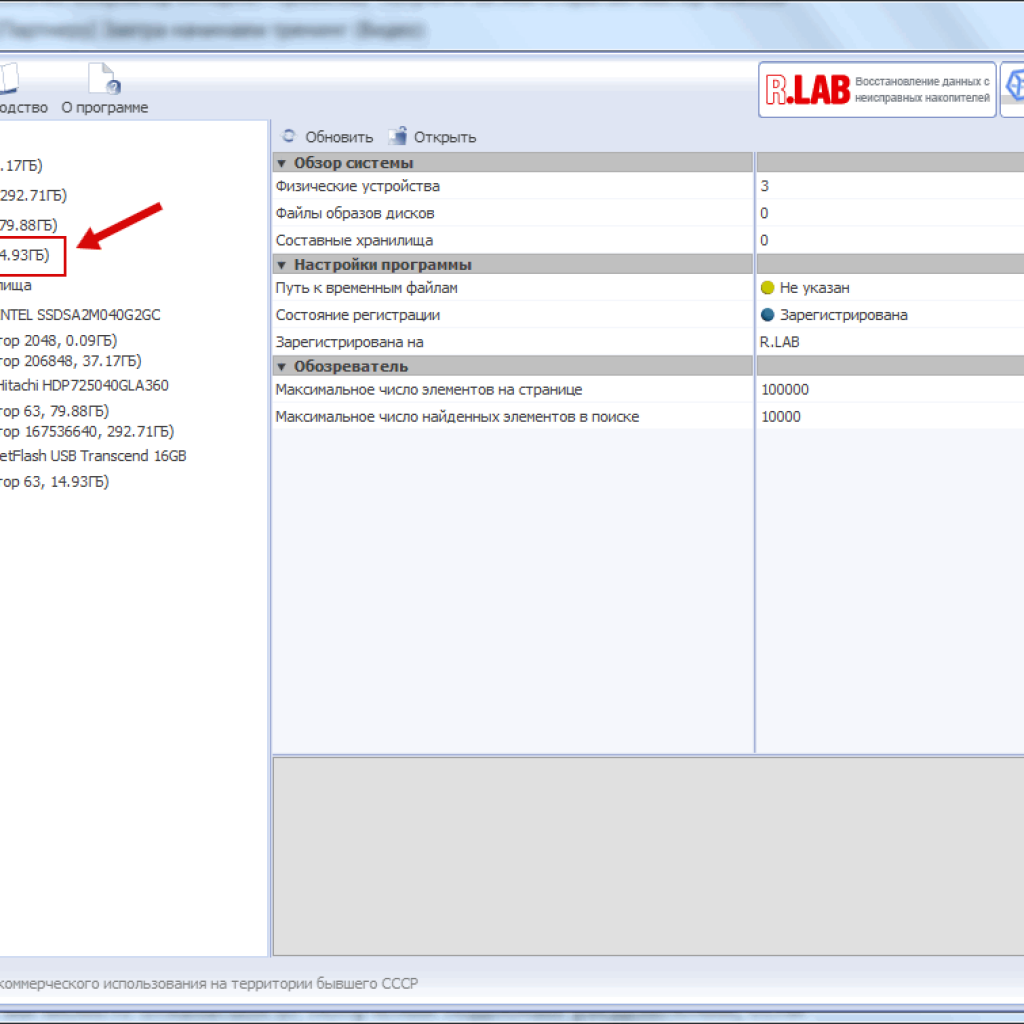
Вікно програми R.Saver. вибір диска
Вибираємо потрібний нам диск (флешку) і натискаємо на кнопку «Сканувати» у верхній частині вікна:
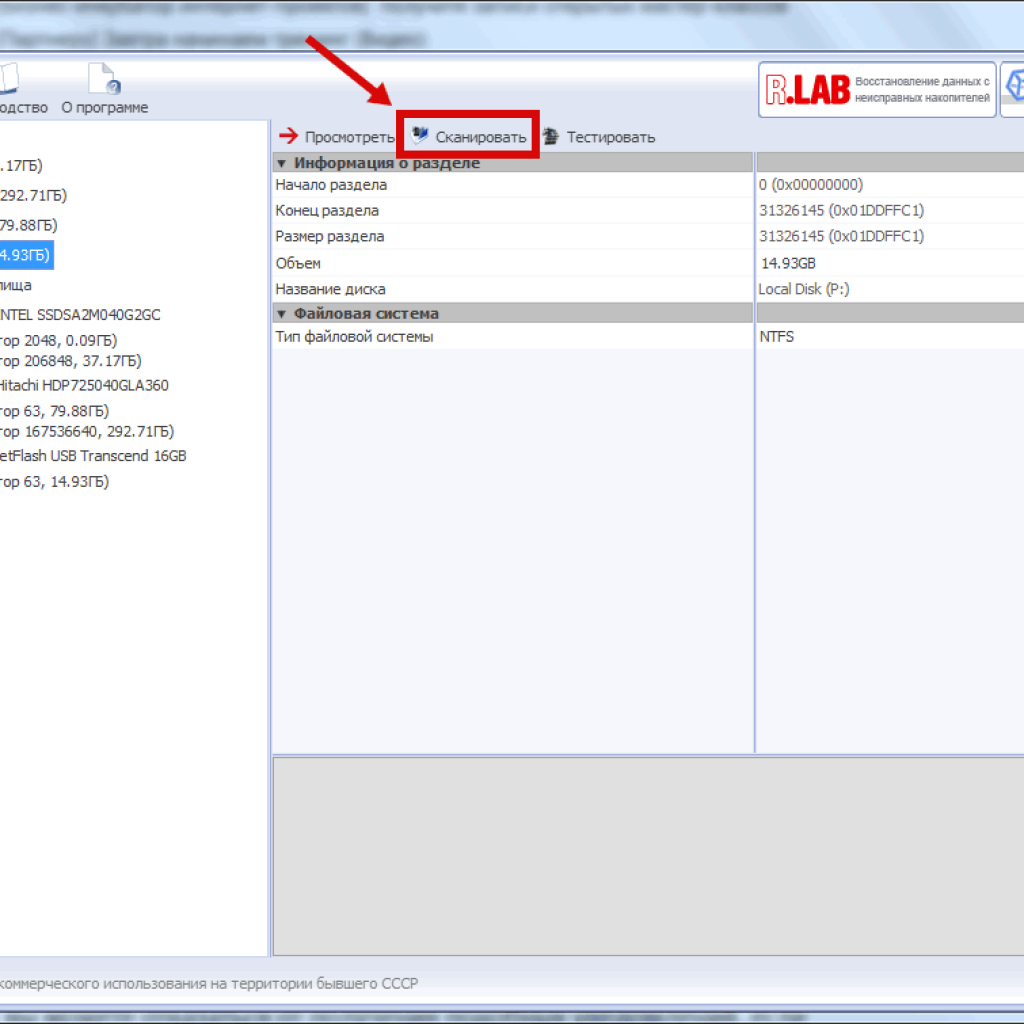
Запуск сканування флешки
Після цього програма задасть вам таке питання: «Виконати повне (посекторноє) сканування файлової системи?». Дайте відповідь на це запитання «Так», якщо ви відновлюєте файли з флешки, яка була відформатована. І «Ні», якщо хочете відновити файли, які просто були з неї вилучені.
У другому випадку часу на аналіз піде менше.
По завершенні аналізу програми видасть список файлів і папок на флешці, які можна відновити:
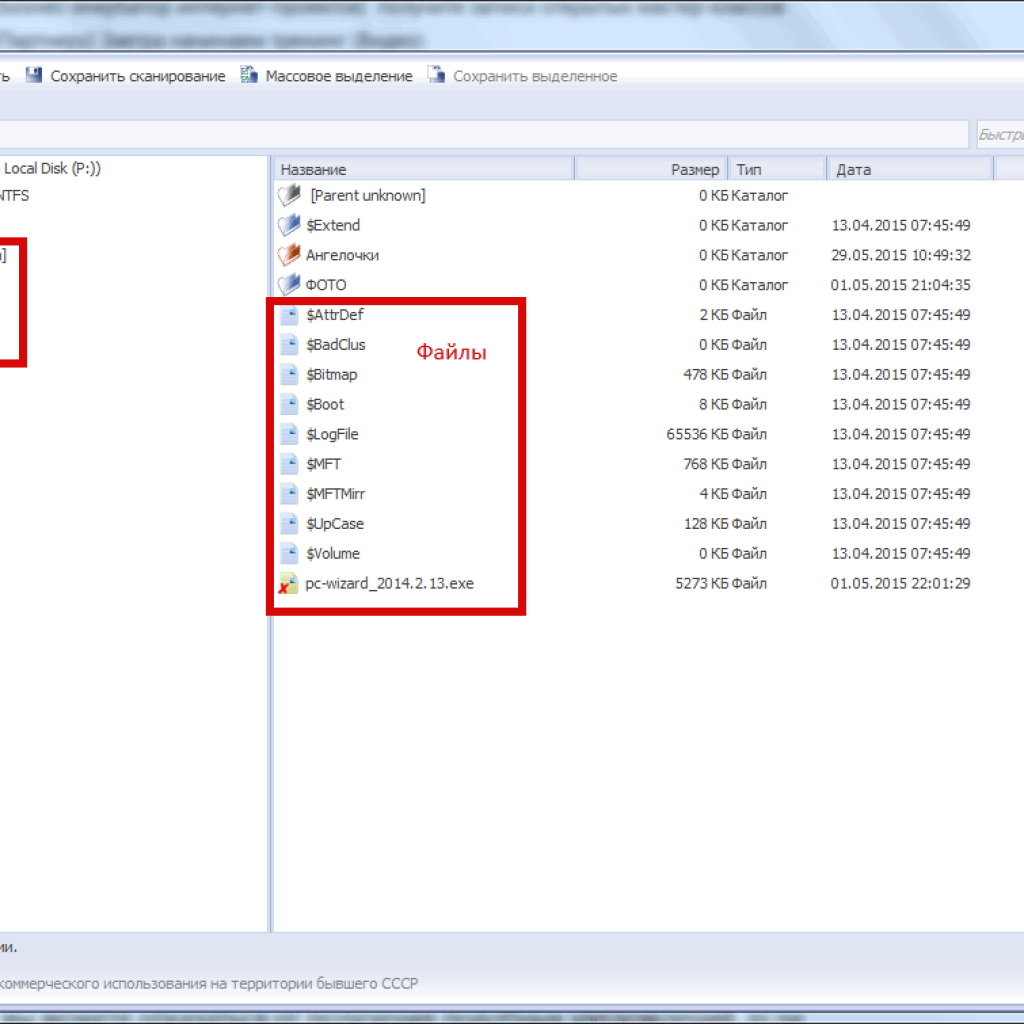
Список файлів для відновлення
Тепер виділіть мишкою ті файли і папки, які хочете відновити. Нехай у нашому прикладі це буде файл «pc-wizard_2014.2.13.exe» і папка «Фото» (щоб виділити кілька рядків, утримуйте Ctrl при натисканні мишкою).
Після виділення потрібних рядків натисніть на кнопку «Зберегти виділене»:
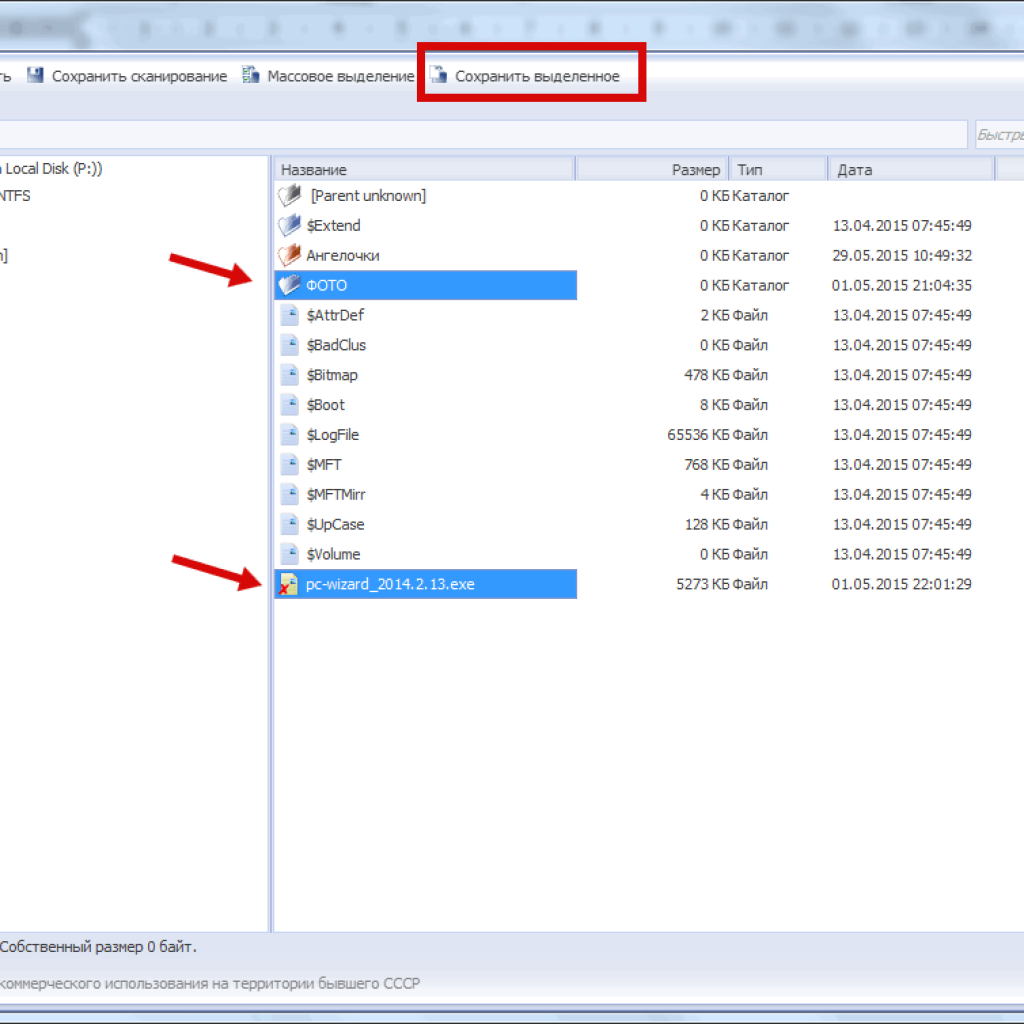
Вибір файлів для відновлення
Відкриється нове вікно, в якому вам потрібно вибрати той диск і ту папку в своєму комп'ютері, куди будуть збережені відновлювані дані:
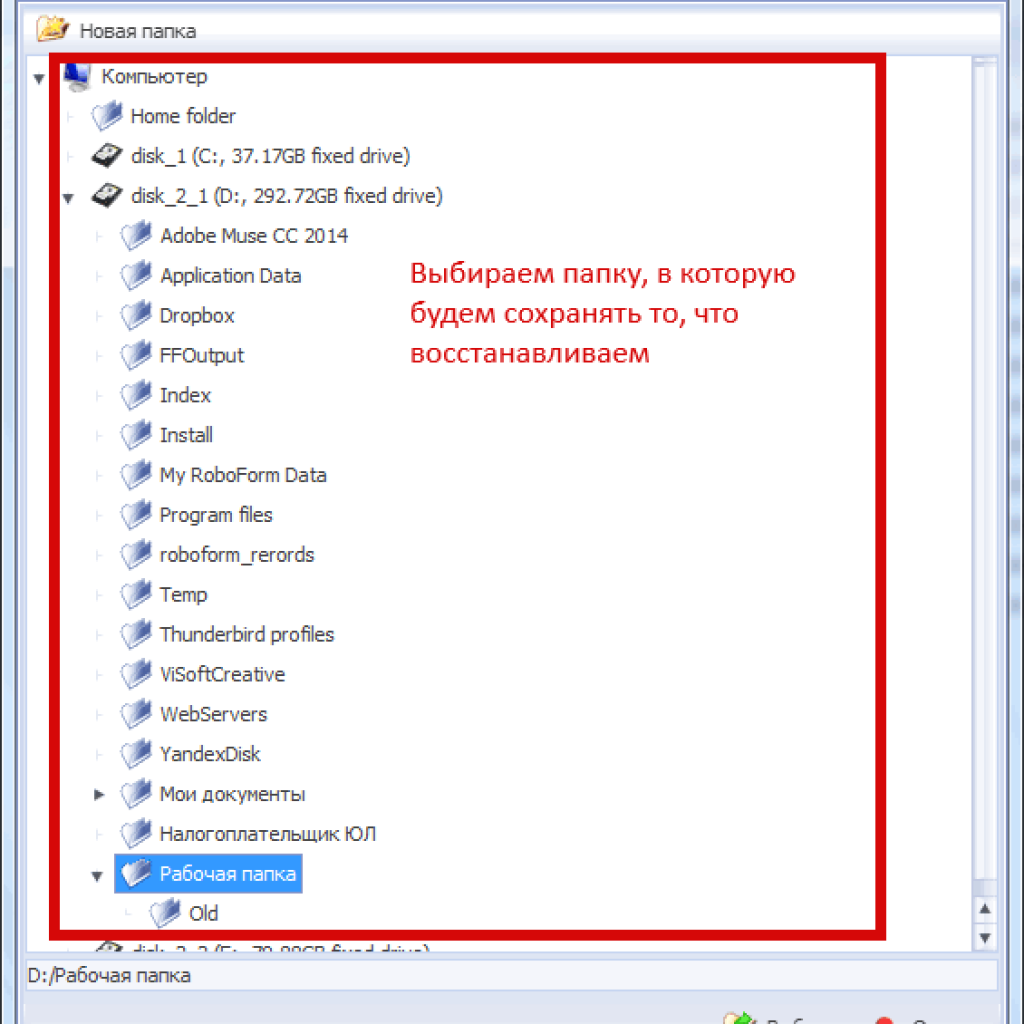
Вибір папки, куди будемо зберігати
Тільки не вибирайте той же носій інформації, з якого відновлюєте, раптом знадобиться з нього відновити якісь ще файли і папки! Сподіваюся, ви пам'ятаєте, що чим менше ми будемо записувати нову інформацію на цю флешку, тим вище ймовірність, що з неї вдасться відновити видалені або зіпсовані файли.
Для збереження не забудьте натиснути кнопку «Вибрати».
Залежно від обсягу обраних даних збереження може зайняти деякий час, після чого ви знайдете відновлені файли і папки в тому місці, яке вказали раніше.
Ура, можна вас привітати!
Інші подібні програми працюють схожим чином. Якщо вам не вдасться відновити файли за допомогою декількох програм, то на жаль, швидше за все, «народна комп'ютерна медицина» тут уже не допоможе і воскресити свої файли в домашніх умовах не вийде.
А щоб вам не довелося вникати в те, як відновити файли і папки, видалені з корзини або з флешки, налаштуйте і використовуйте в своєму комп'ютері автоматичне резервне копіювання.
висновки
- Видалення файлів «мимо» кошика, їх псування, помилкове форматування флешки - поширена проблема, яка хоч раз виникала у більшості користувачів.
- Відновити файли, втрачені внаслідок цього - можна. Хоча б спробувати.
- Навіть після видалення або форматування «тіло» файлів продовжує залишатися на диску, хоча операційна система вважає їх більше не існуючими.
- Відновлювати видалені файли потрібно якомога швидше, поки їх «тіло» не вилучено новою інформацією.
- Для відновлення потрібно використовувати спеціальні безкоштовні програми, наприклад, R.Saver.
Якщо ви більше віддаєте перевагу вивчати комп'ютер по відеоуроку, то пропоную вам подивитися свій урок про те як відновити видалені файли за допомогою програми R.Saver. Цей урок входить в мій повний навчальний курс з комп'ютерів і інтернету під назвою " Антічайнік ". Якщо вам сподобався урок і ви хочете освоїти комп'ютер під моїм керівництвом, перейдіть за посиланням, щоб ознайомитися з повним змістом курсу і замовити його.
Чому можливе відновлення видалених файлів?
Чому на невизначений час?
Який саме?